Met AirDrop kun je gegevens delen tussen twee smartphones, tablets of pc’s, maar de technologie is uitsluitend voorbehouden aan MacBooks en iOS-apparaten. Gelukkig zijn er nog enkele alternatieven waarmee je de functie ook op Android en Windows kunt gebruiken. In dit artikel vertellen we je welke dat zijn en of ze net zo makkelijk te gebruiken zijn als het “origineel”.
Voor een succesvolle gegevensoverdracht moet de betreffende app altijd op beide apparaten zijn geïnstalleerd of (zoals bij Snapdrop) in de browser zijn gestart.
De hier gepresenteerde apps hebben allemaal geen beperkingen en staan dus het verzenden van bestanden van elke grootte toe.
Naast verschillende mogelijkheden om bestanden te delen, bieden sommige apps bijvoorbeeld ook een synchronisatiefunctie, een automatische back-up, een geïntegreerd prestatiehulpmiddel of zelfs de mogelijkheid om PowerPoint-presentaties op afstand te bedienen (SHAREit).
1. de beste AirDrop alternatieven voor Android en Windows in één oogopslag
1.1 Bestanden: Deel inhoud met de Google-bestandsbeheerder
Files by Google is een gratis bestandsbeheer-app voor Android die je niet alleen helpt het geheugen van je smartphone overzichtelijker te organiseren, maar waarmee je ook foto’s, video’s of bestanden tussen twee clients kunt overdragen. U maakt verbinding via WiFi, Bluetooth of peer-to-peer sharing (P2P) en kunt zo de bestanden en apps op uw mobiele telefoon delen met andere Files-gebruikers in uw omgeving. Toegang tot het internet is niet absoluut noodzakelijk voor de uitwisseling. De enige voorwaarde is dat de andere persoon ook de app heeft geïnstalleerd.
Om een bestand of app via Bestanden te versturen, gaat u als volgt te werk:
- Open de app Bestanden op uw Android-apparaat.
- Tik rechtsonder op“Delen” en vervolgens op“Verzenden“.
- Geef de app de nodige machtigingen en volg de instructies op het scherm. Als u Bestanden voor het eerst gebruikt, moet u een gebruikersnaam aanmaken voordat u begint.
- Tik op de naam van de gewenste ontvanger en selecteer de bestanden of apps die u wilt verzenden.
- Bevestig ten slotte met“Verzenden“.
Daarnaast biedt Files by Google een hele reeks andere functies voor bestandsbeheer. Zo kunt u met de tool het volledige geheugen van uw smartphone en SD-kaart weergeven en desgewenst geheugenvreters en prestatie-intensieve toepassingen identificeren. En ook de app-cache kun je in een handomdraai legen. Files is qua functionaliteit dus duidelijk superieur aan AirDrop.
Goed om te weten: Met Beam heeft Android ook een geïntegreerde functie waarmee je via NFC (“Near Field Communication”) gegevens kunt overdragen.
1.2 Instashare: eenvoudige uitwisseling via het deelpictogram
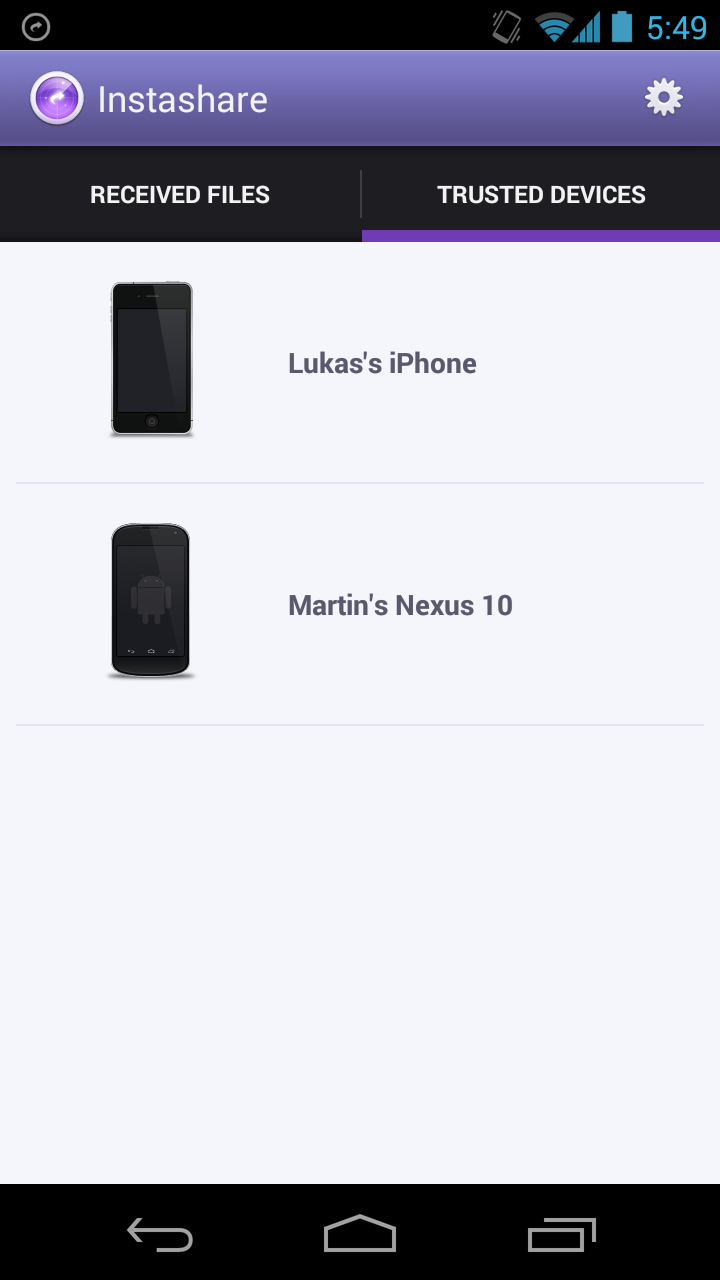
Instashare is een ander AirDrop-alternatief voor Android dat behoorlijk lijkt op het aanbod van Apple en relatief eenvoudig te gebruiken is. Na installatie op je pc of smartphone is een klik op het deelpictogram van een bestand voldoende om de app te selecteren voor het proces. Instashare geeft vervolgens een lijst van alle apparaten (Android, iOS, macOS en Windows) waartussen een overdracht mogelijk is. Selecteer simpelweg de gewenste ontvanger om de inhoud over te dragen zoals met AirDrop. De app ondersteunt alle bestandstypen, de bestandsgrootte is niet beperkt.
Daarnaast heeft Instashare ook een synchronisatiefunctie voor het klembord, waarmee je zelfs in een paar simpele stappen links of teksten kunt delen. Net als Files from Google heeft Instashare geen internetverbinding nodig, maar verplaatst de inhoud van de Android-opslag via WLAN. De app kan 7 dagen gratis worden getest, daarna wordt een eenmalig bedrag van 5,90 dollar in rekening gebracht voor gebruik.
1.3 SHAREit: Populair AirDrop-alternatief met extra functies
Met de eveneens gratis tool SHAREit voor het delen van bestanden kunt u inhoud delen op bijna alle belangrijke platforms. Hiervoor kunt u uw smartphone verbinden met een pc of Mac via hetzelfde Wi-Fi-netwerk of een door de app gegenereerde Wi-Fi-hotspot. Om te koppelen hoeft u alleen maar de QR-code te scannen die op het scherm wordt weergegeven.
Na het tot stand brengen van een verbinding kunt u vervolgens elk bestand verzenden en het is ook mogelijk om meerdere bestanden over te dragen zonder een actieve internetverbinding. In tegenstelling tot veel andere apps worden de bestanden in SHAREit niet centraal in een cloud opgeslagen, maar rechtstreeks van apparaat naar apparaat verstuurd. Hiervoor geldt geen limiet voor de grootte.
Goed om te weten: SHAREit is een van de populairste apps voor het delen van bestanden voor Android, wat mede te danken is aan het feit dat de tool al is voorgeïnstalleerd op veel Android-apparaten (bijvoorbeeld van Lenovo).
Naast de functies voor het delen van bestanden biedt SHAREit ook een aantal andere functies, zoals automatische back-up van foto’s en de mogelijkheid om PowerPoint-presentaties op de pc te bedienen vanaf de mobiele telefoon.
1.4 FileDrop: Draadloze gegevensoverdracht naar Windows en Mac
FileDrop is een gebruiksvriendelijke bestandsbeheerder waarmee u eenvoudig bestanden kunt delen via hetzelfde netwerk. Net als bij AirDrop deelt u een of meer bestanden met een tik van uw vinger en selecteert u het apparaat waarnaar u ze wilt verzenden. De app is ook visueel gebaseerd op het model van Apple en vereist dat zowel verzender als ontvanger de software op hun apparaat hebben geïnstalleerd.
Na het starten van FileDrop ziet u in één oogopslag alle computers die op het netwerk zijn aangesloten en waarop de app ook is gestart. Om inhoud over te dragen, sleept u deze gewoon naar het pictogram van de ontvanger. Nogmaals bevestigen en de gegevensoverdracht begint. Het ontvangen van gegevens is net zo eenvoudig en handig.
Goed om te weten: De overdrachtssnelheid van FileDrop hangt af van de bandbreedte van het netwerk, maar is meestal altijd enkele megabytes per seconde.
FileDrop is ook te downloaden als iOS-app waarmee u bestanden draadloos kunt overzetten van uw Windows-pc naar uw Mac, iPhone, iPad of iPod Touch. Windows-gebruikers kunnen de tool gratis gebruiken, Apple-gebruikers betalen een eenmalig bedrag van ongeveer 3,50 euro.
1.5 Snapdrop: de webgebaseerde alles-in-één oplossing
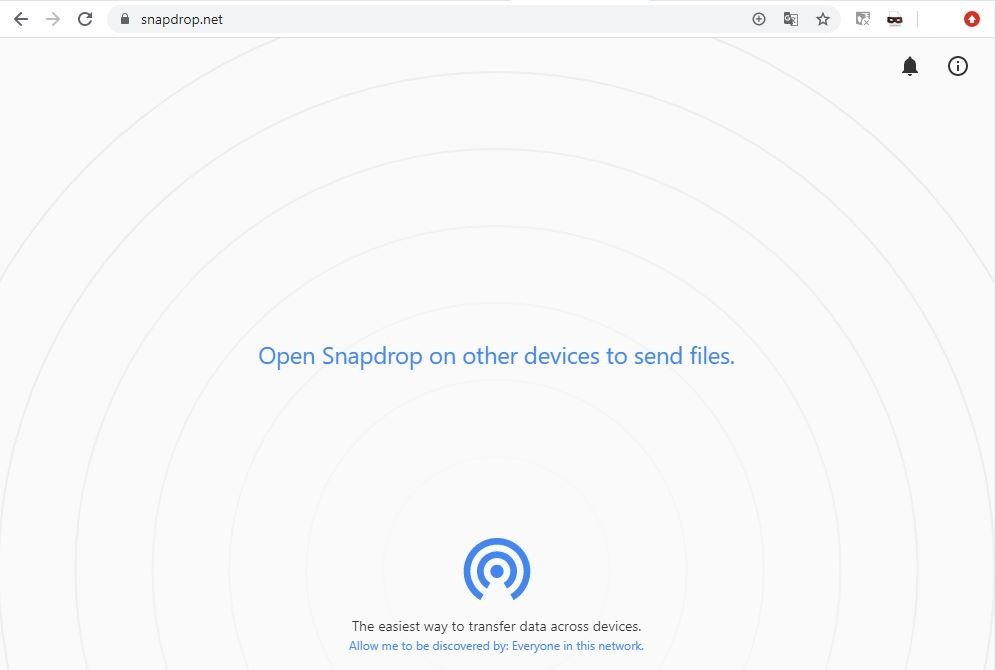
In tegenstelling tot de andere AirDrop-alternatieven die hier worden gepresenteerd, wordt Snapdrop niet geïnstalleerd als app of apk, maar gewoon via de browser opgeroepen. Na het oproepen van de website op twee of meer apparaten, worden alle apparaten die zich in hetzelfde netwerk bevinden weergegeven in de web-app. Vervolgens kun je via peer-to-peer alle inhoud direct heen en weer sturen tussen hen. De andere online gebruikers worden weergegeven als kleine cirkels met details over het besturingssysteem en het type apparaat (bijvoorbeeld “iOS Phone” of “Mac Firefox”). Door op de gewenste ontvanger te tikken, kunt u rechtstreeks inhoud van verschillende bronnen verzenden. Dit zijn bijvoorbeeld foto’s uit de bibliotheek, documenten uit Dropbox en zelfs bestanden van een Synology diskstation (verbonden via DS File).
De ontvanger ontvangt een verbindingsverzoek, waarna het bestand wordt overgedragen. Helaas is het niet mogelijk om meerdere inhouden parallel te verzenden, dus indien nodig moeten meerdere overdrachtsprocessen na elkaar worden gestart. Het gebruik van Snapdrop is volledig gratis en onafhankelijk van het type apparaat of het gebruikte besturingssysteem.
